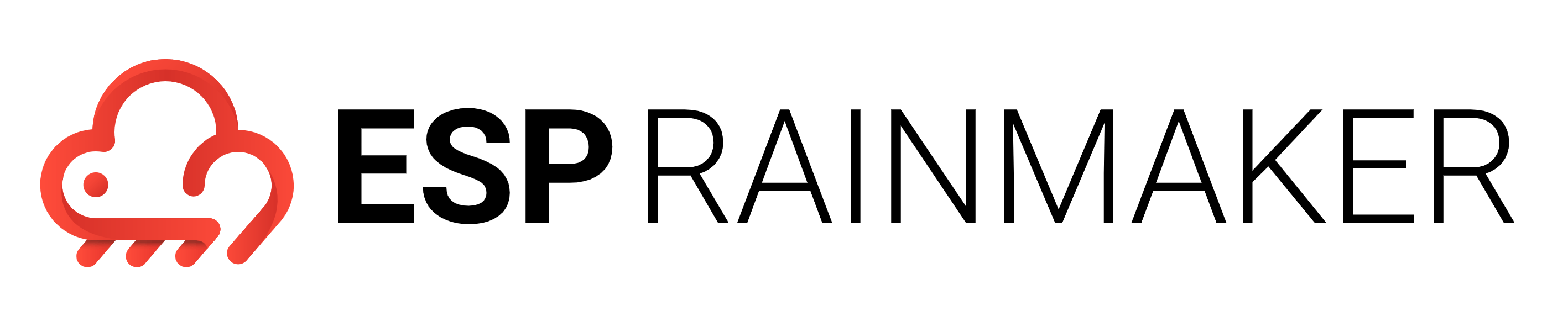参考
创建并激活 AWS 账户
创建并激活 AWS 账户的具体步骤, 请参考 如何创建并激活新的 AWS 账户。
创建管理员 IAM 用户
登录 AWS 控制台,前往 IAM 服务。
打开
Users标签页。
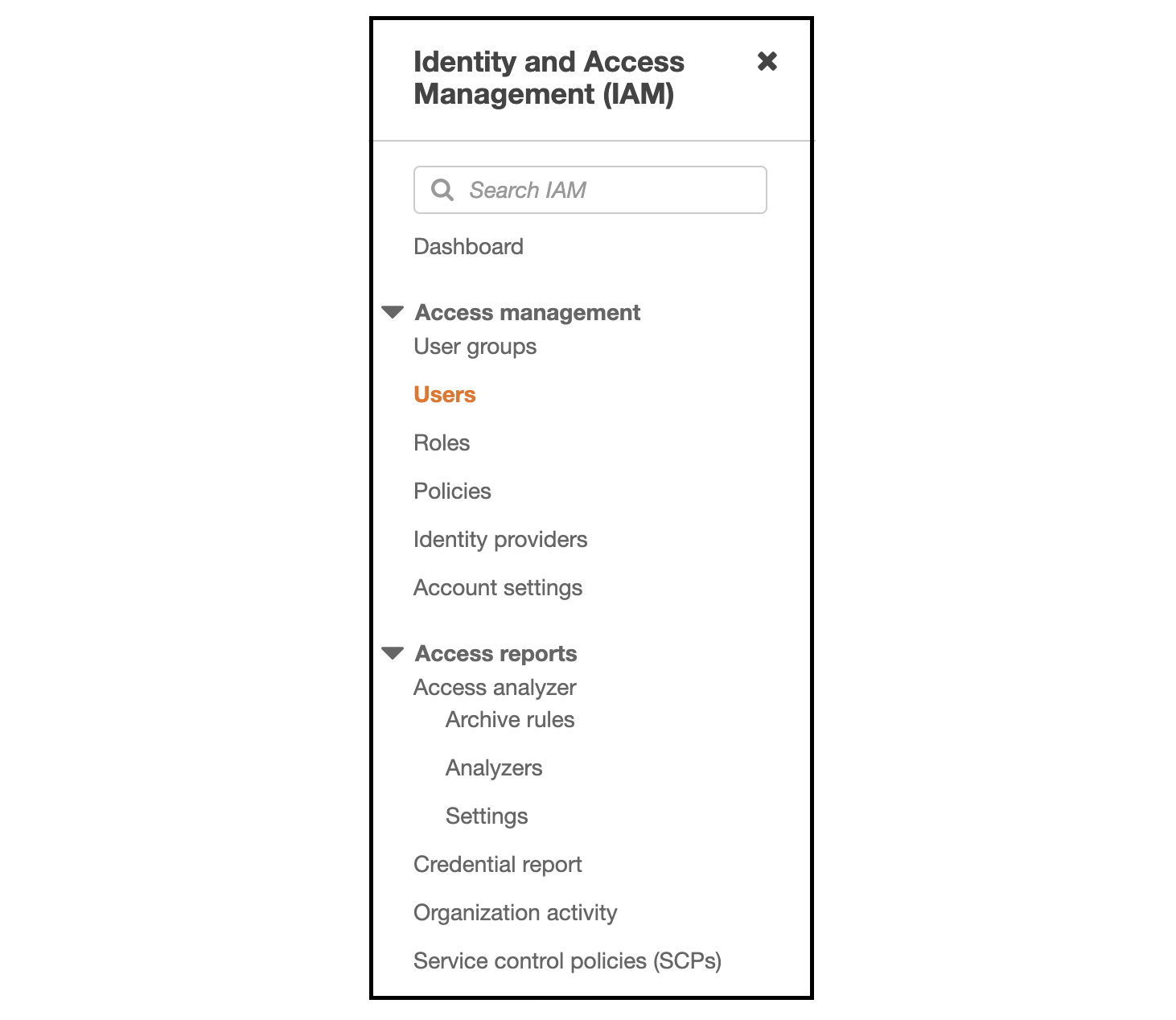
- 点击
Add users。

- 输入用户名,同时勾选
Programmatic access和AWS Management Console access两种登录方式。其他参数保持默认即可。
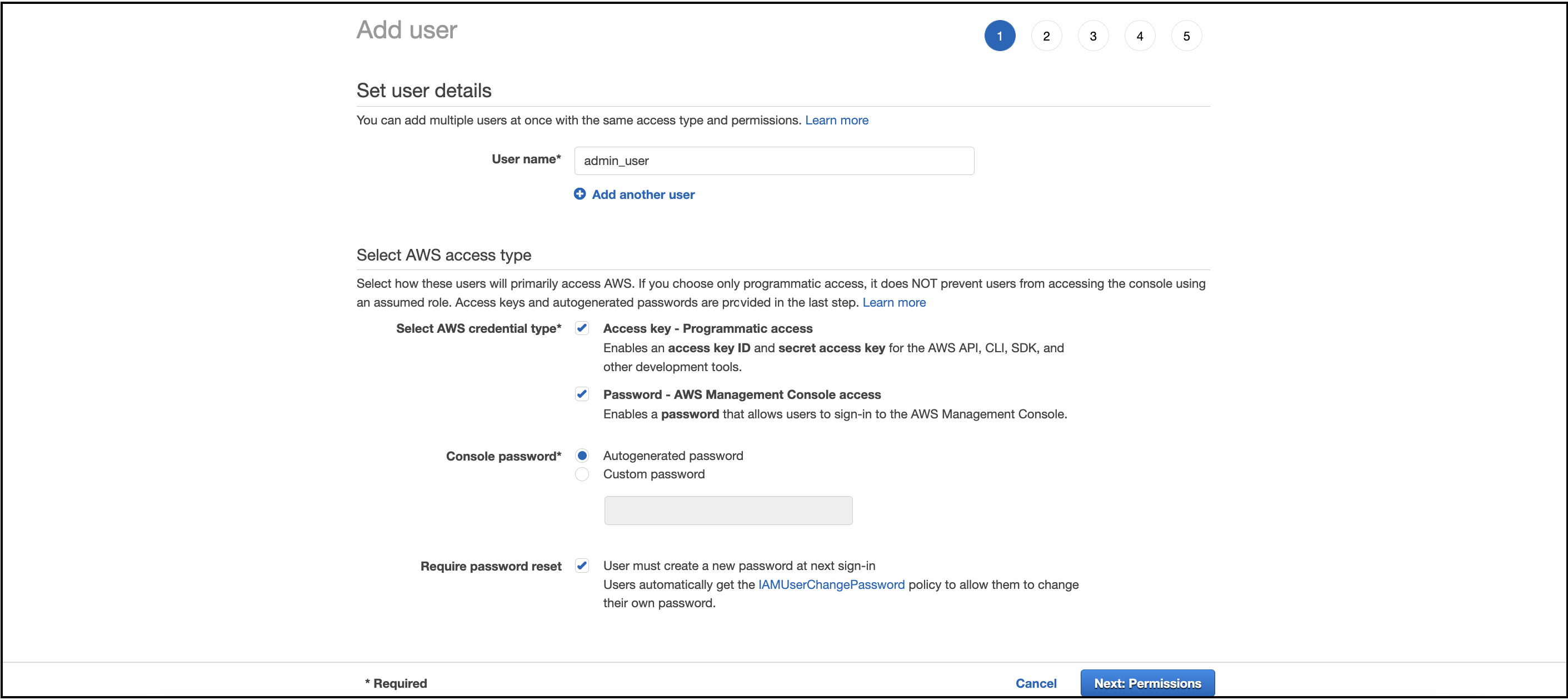
- 点击
Attach existing policies directly,勾选AdministratorAccess以开启管理员权限。
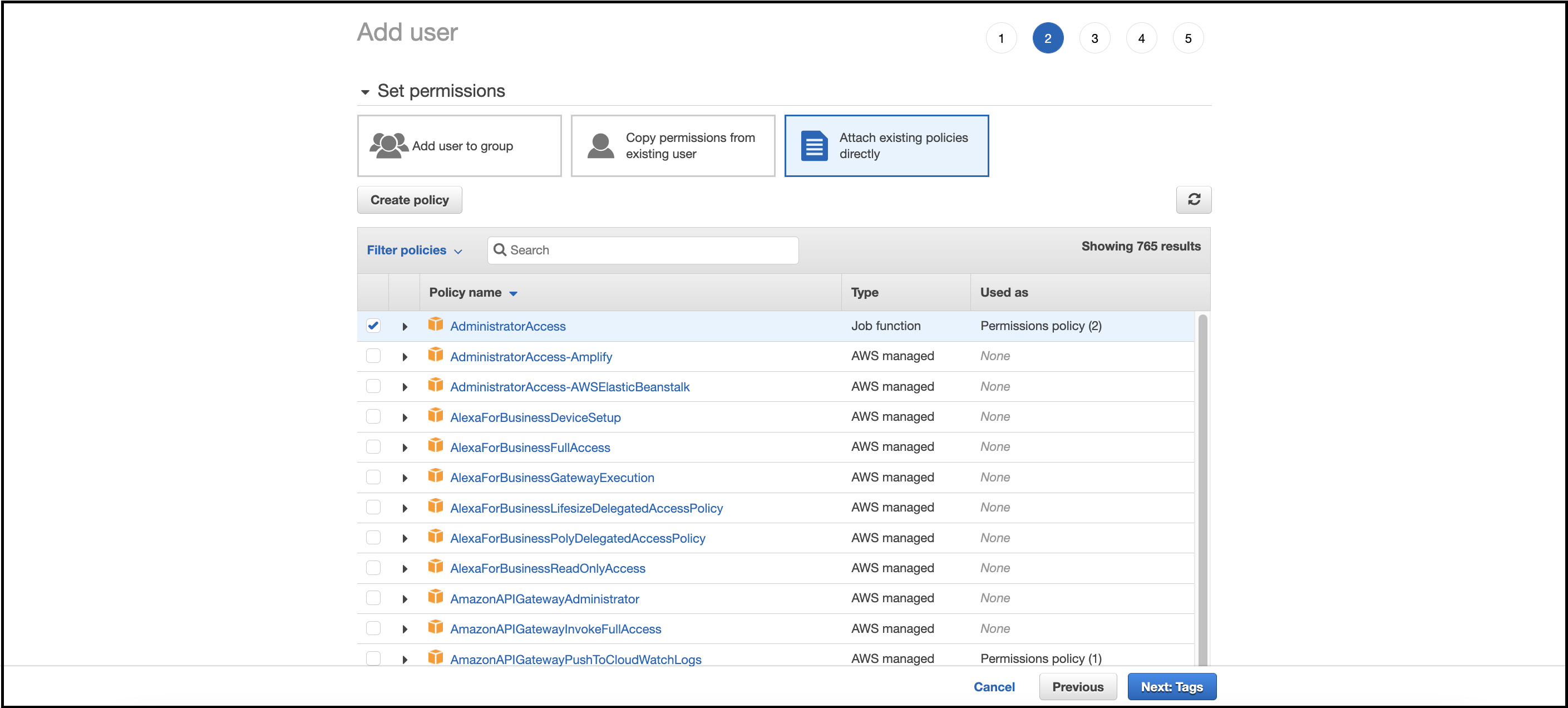
- 接着,添加所需的标签。
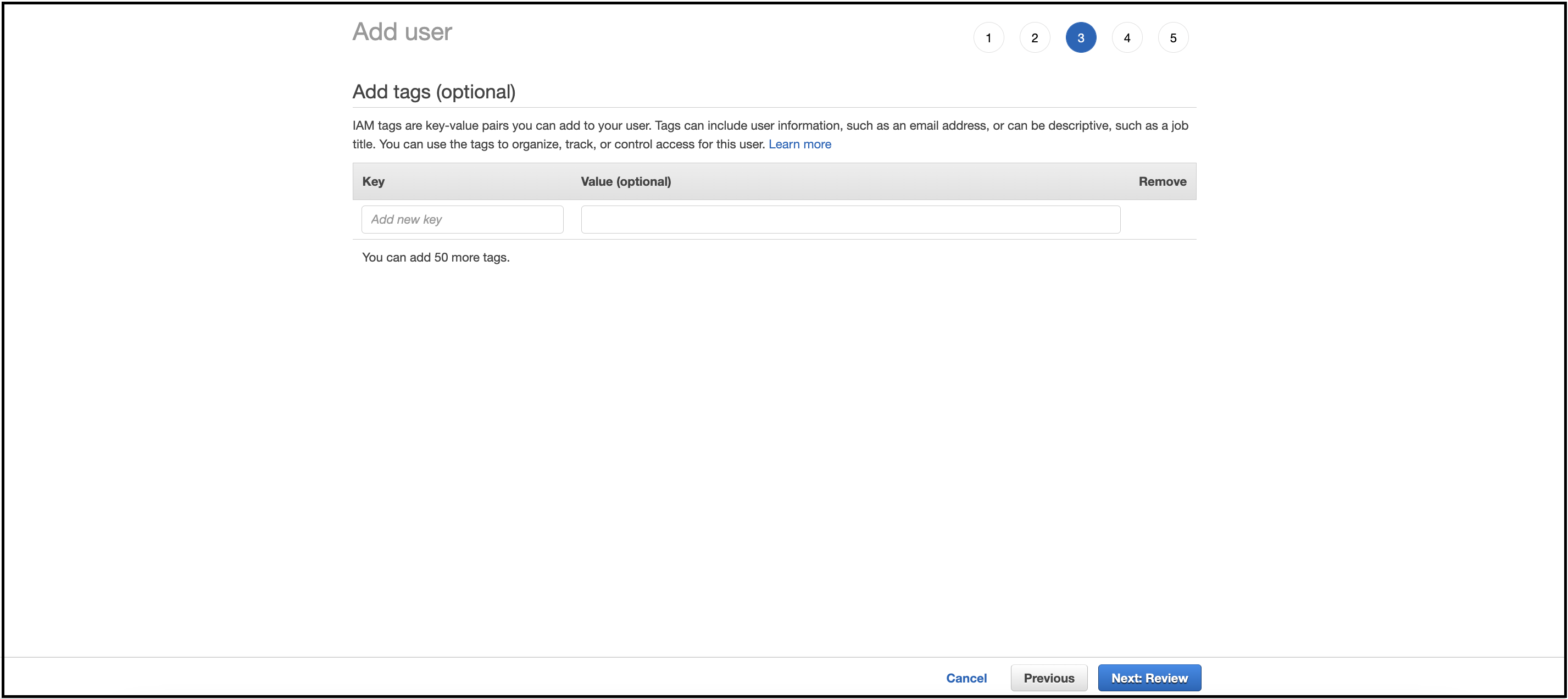
- 点击
Create user。
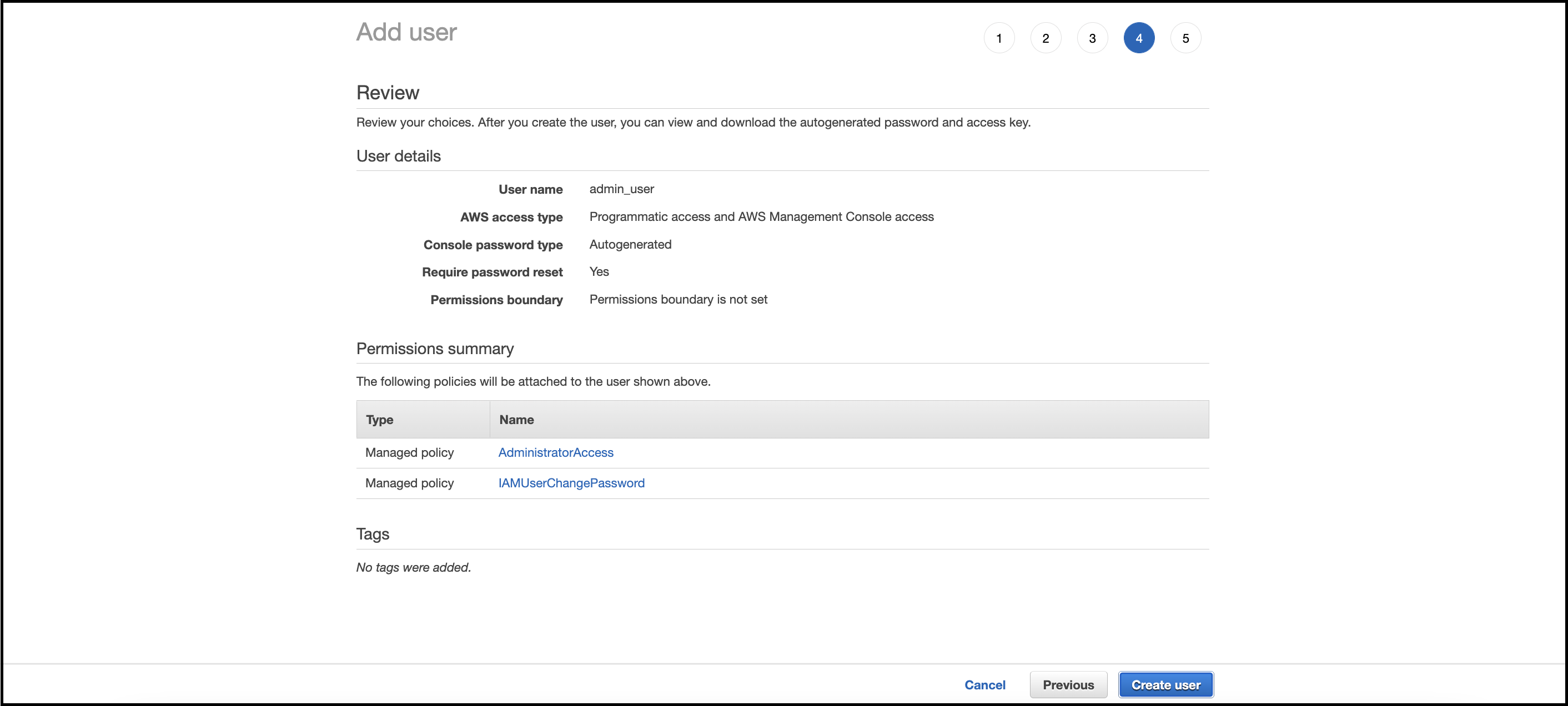
请注意 ,此时您需要下载包含密钥和密码的 .csv 文件。这是用户下载详细信息的唯一机会。
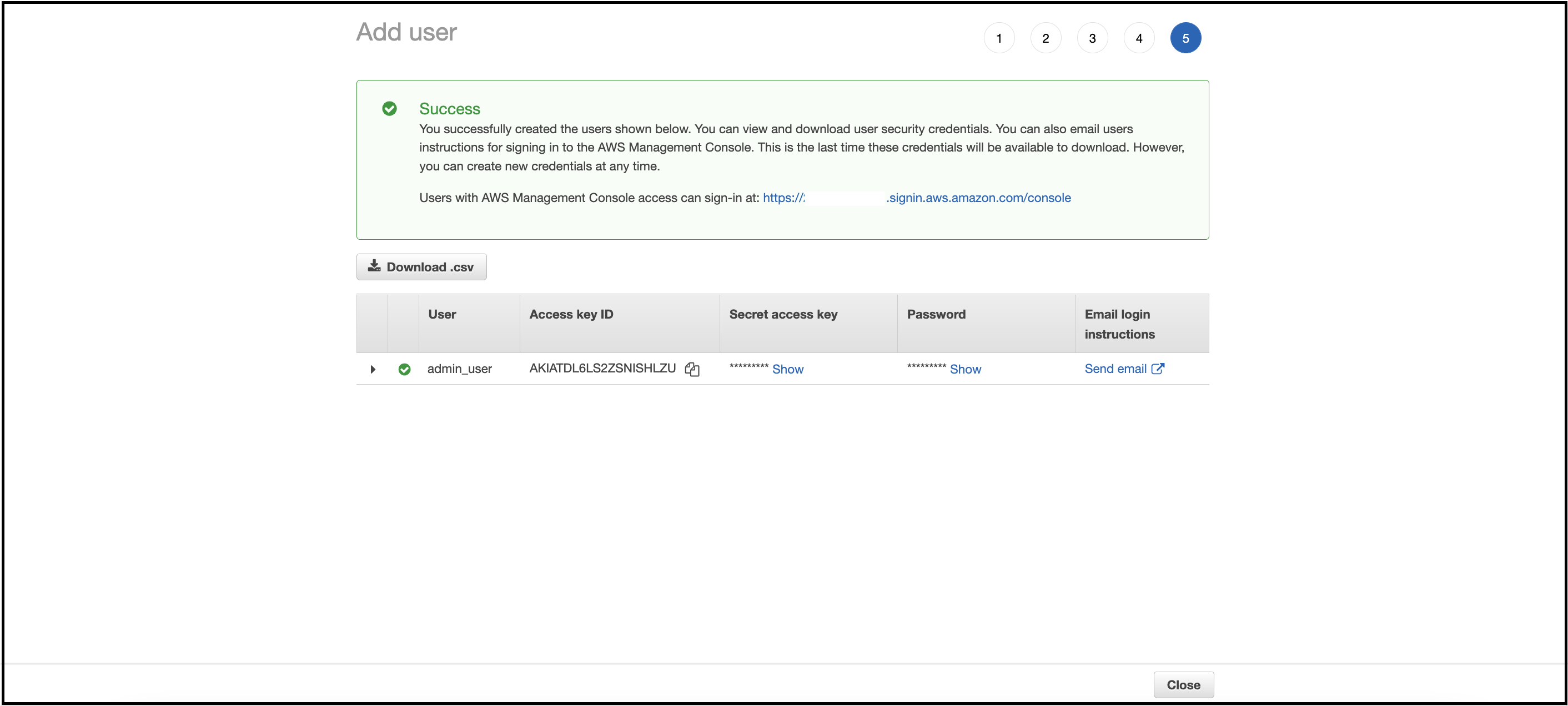
- 退出后,您就完成了管理员 IAM 用户的创建。点击 此处 了解更多信息。
登录 AWS 账户
创建管理员用户后, 您可以登录您的 AWS 账户。
请在登录时选择 IAM 用户 选项。
输入账户 ID 和管理员用户的 IAM 用户名,登录到 AWS 控制台。
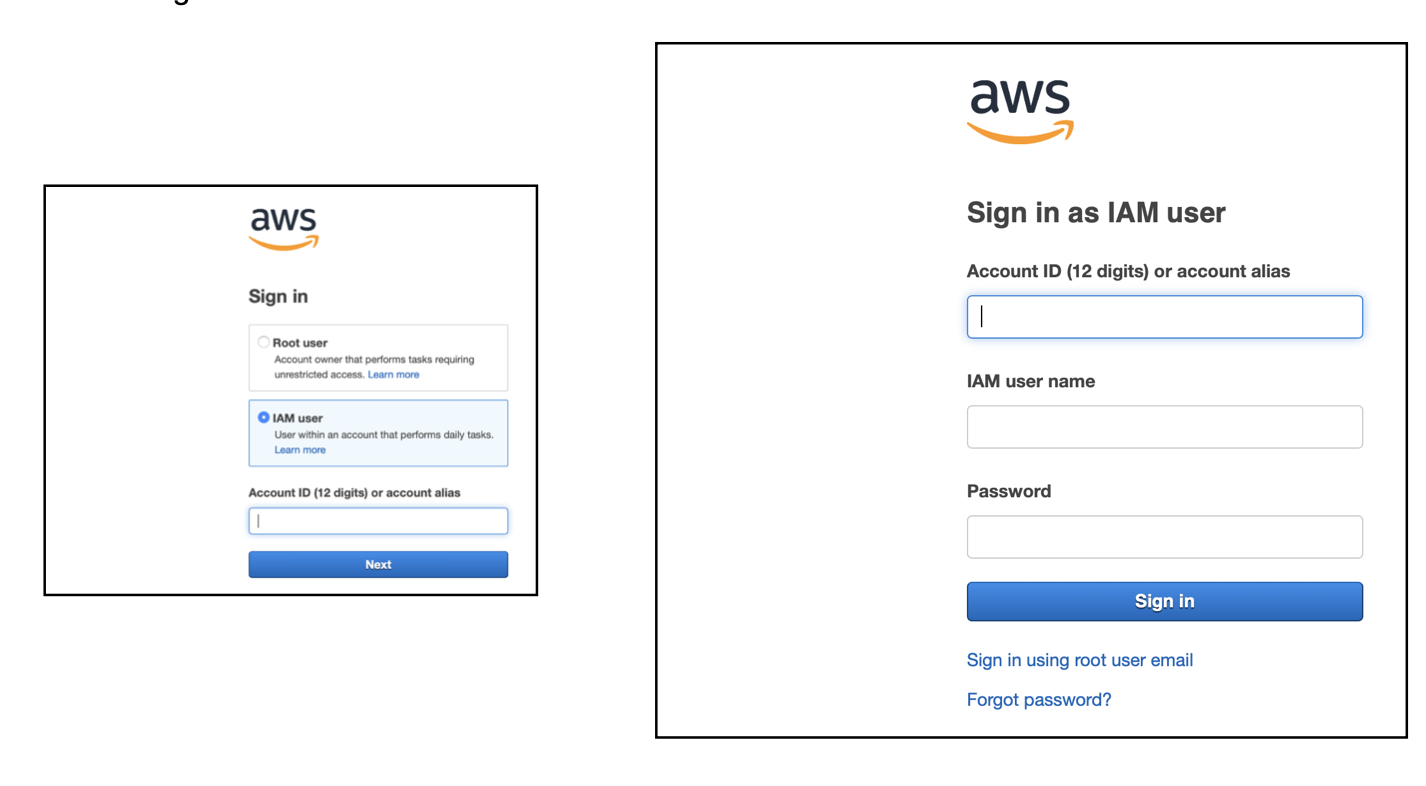
为 AWS 账户启用多重要素验证
建议为 AWS 根用户和其他用户配置多重要素验证,具体步骤请参考以下链接:
https://aws.amazon.com/iam/features/mfa/
注册苹果开发者账号
注册苹果开发者账号的具体步骤, 请参阅 如何为 Amazon Cognito 设置苹果登录。
注册谷歌开发者账号
注册谷歌开发者账号的具体步骤, 请参阅 向用户池添加社交身份提供商。
在以下链接中搜索“用谷歌账号登录应用”:
https://developers.google.com/identity
在 AWS 控制台更改区域
登录 AWS 控制台后,默认区域将显示在页面右上角,如下图所示:
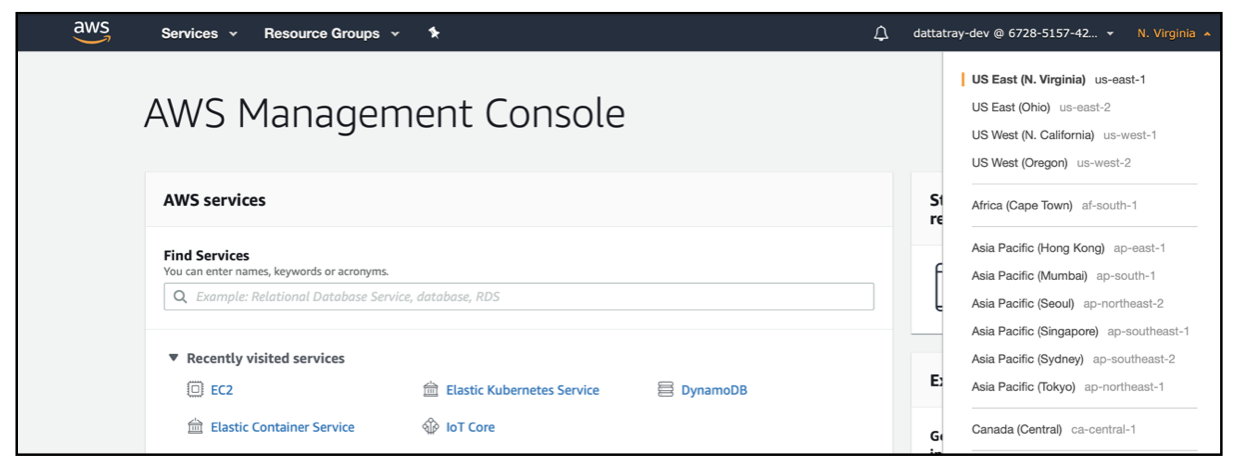
在以上页面中,用户的区域为 us-east-1 (N. Virginia)。
有时您可能需要更改区域,以获取 lambda 函数的 ARN 或进行其他操作。
点击右上角的地域名称(例如 US East (N. Virginia) us-east-1),展开下拉菜单,如上图所示。
您可以从中选择并点击目标区域。以下图为例,用户选择了 eu-west-1 地区。
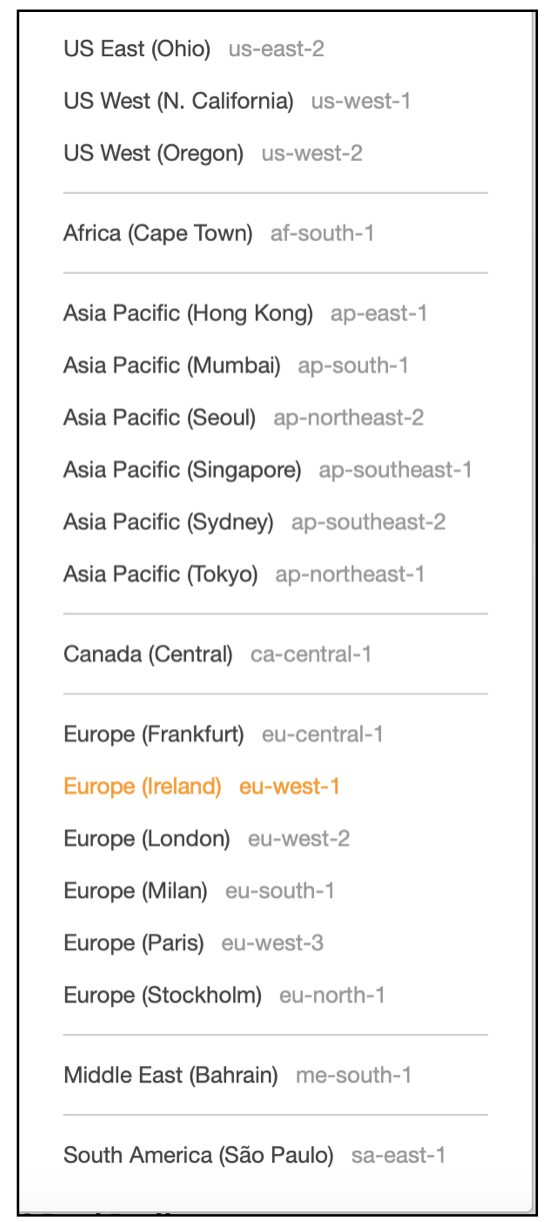
点击目标区域后(在上图中目标区域为 eu-west-1/Ireland),AWS 控制台中的区域将被更改,如下图所示:

清除 Cognito 自定义域
如果您已经配置第三方登录(如谷歌登录、苹果登录)所需要的 Cognito 自定义域,您可以按照以下步骤清除该自定义域。
在 AWS 控制台中点击 Services > Cognito,打开 Cognito 服务,并点击 Manage User Pools。
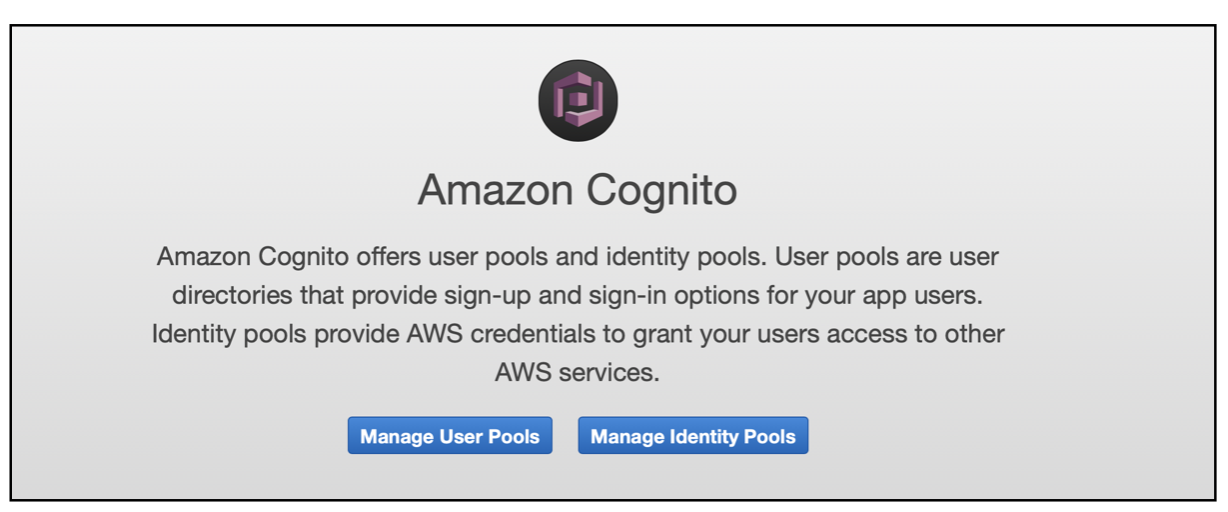
在 Cognito 用户池中搜索并打开 rainmaker-user-email-mobile-pool。
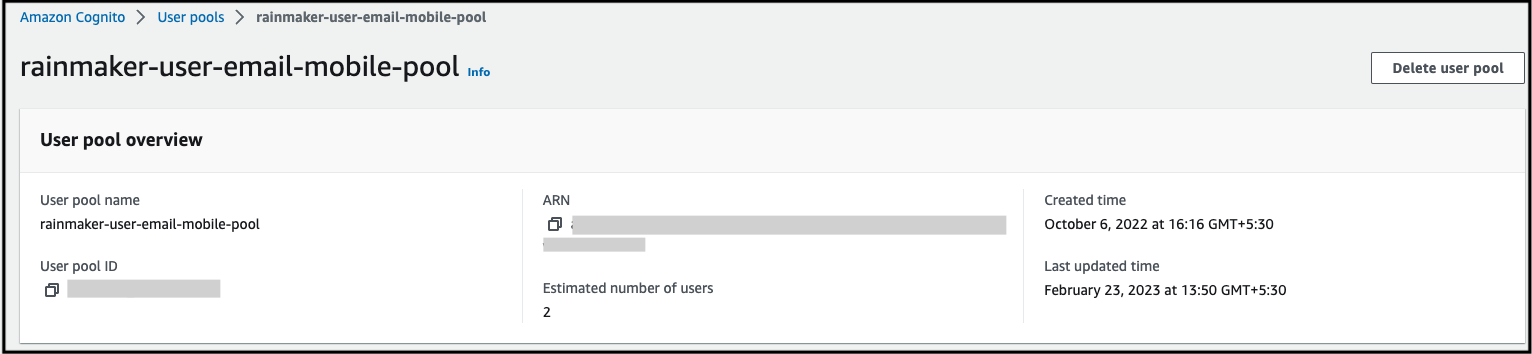
在左边的菜单中点击 Domain name,选择您的自定义域。
点击 Delete domain。
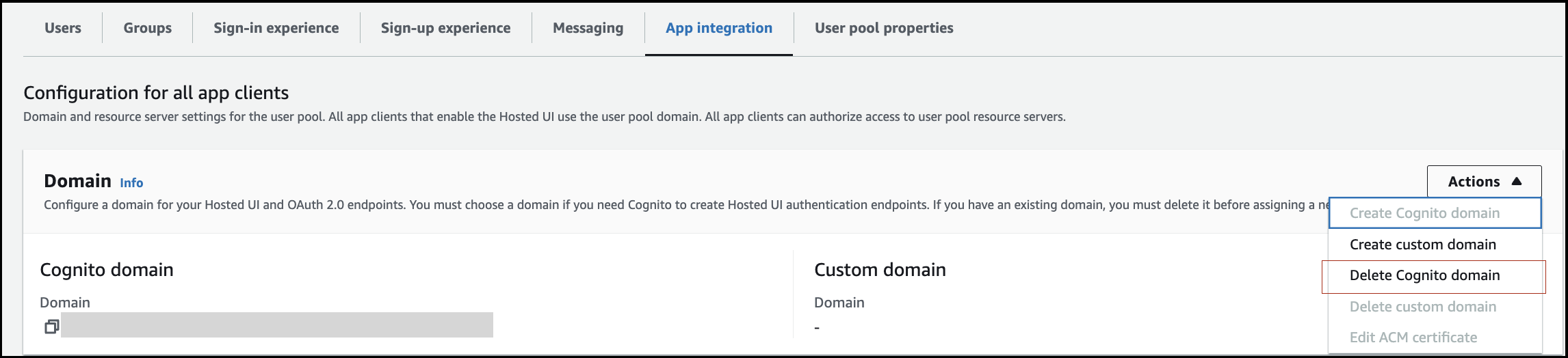
注意: 上述步骤也适用于用户池 rainmaker-user-pool。
提交支持请求
前往 Cognito 服务 (点击 AWS > Services > Support)。
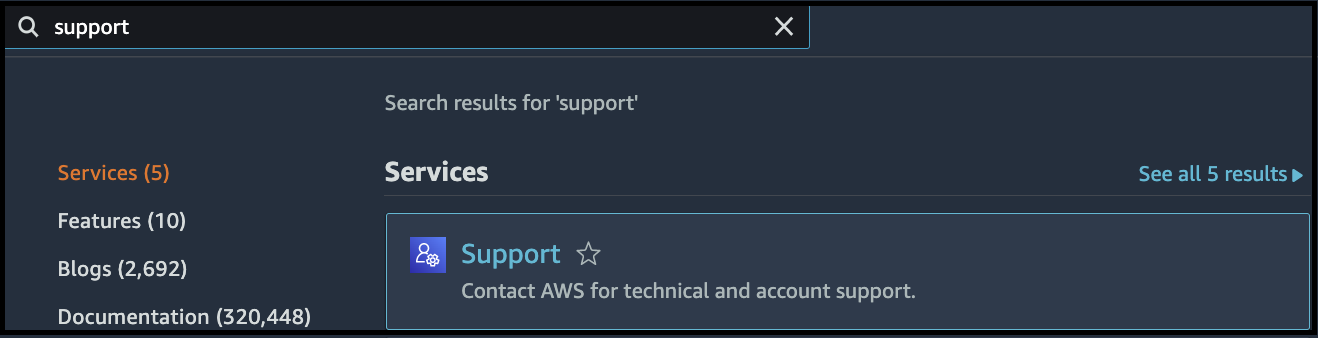
点击 Create case。
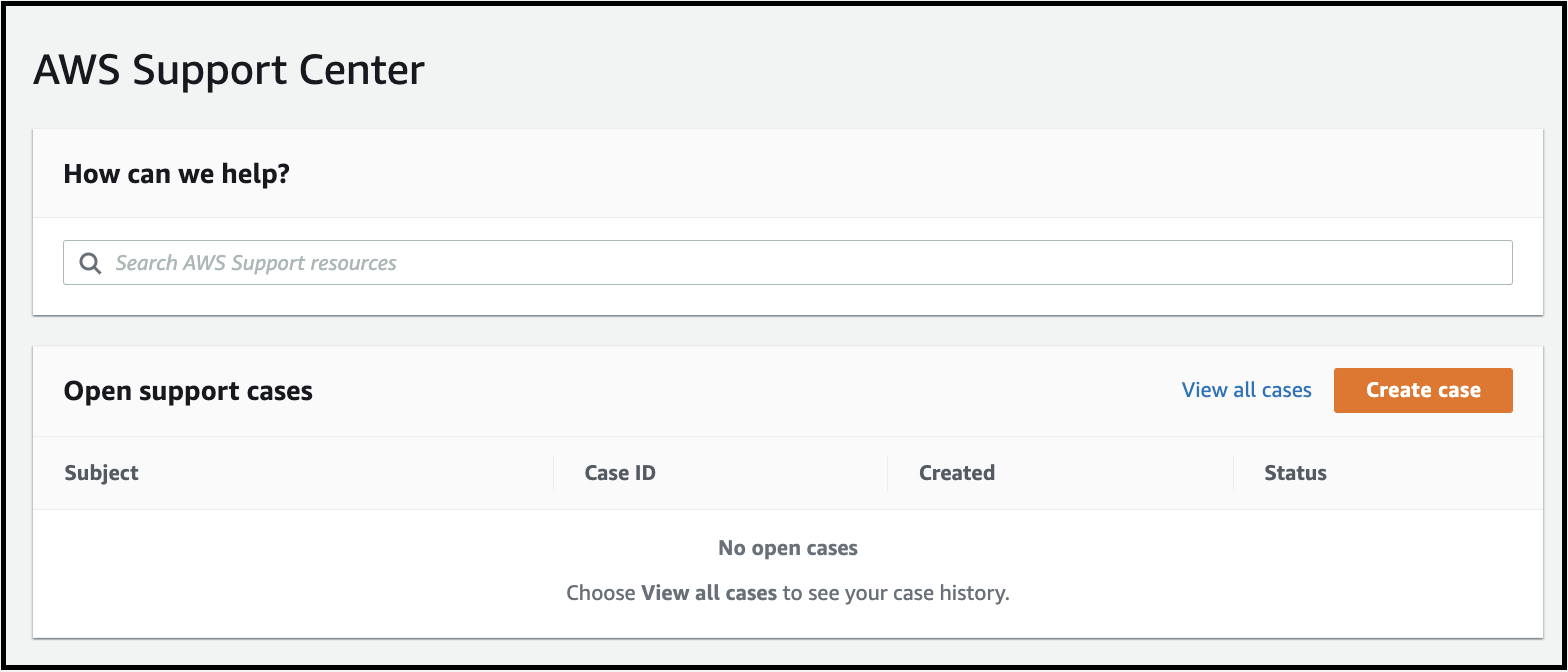
打开 Technical support 标签页。
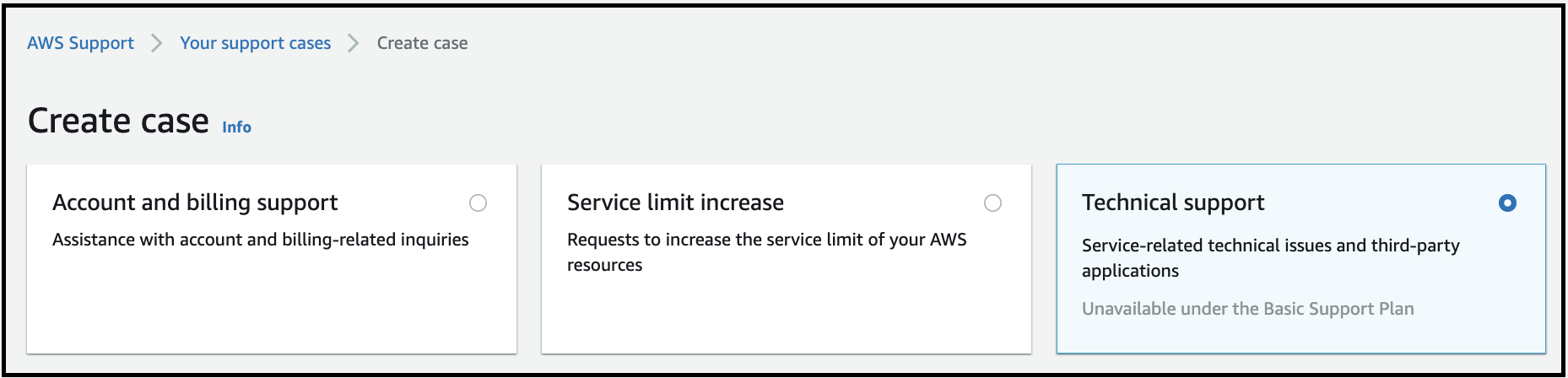
描述您的案例并提交。
您也可以前往 https://docs.aws.amazon.com/awssupport/latest/user/case-management.html 获取更多信息。